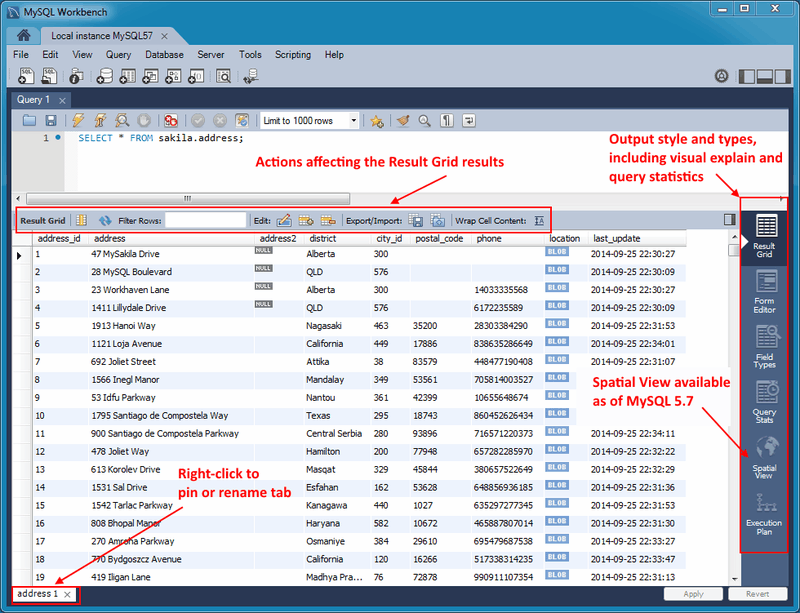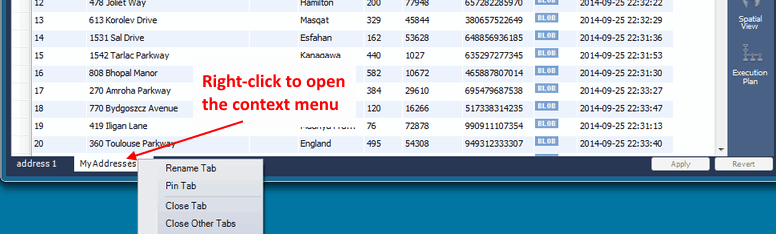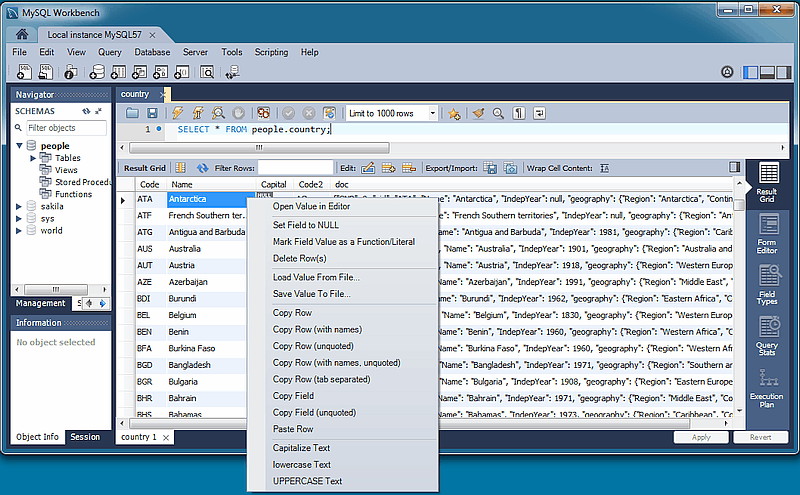屏幕上的结果区域显示执行语句的结果。如果脚本包含多个语句,则将为返回结果的每个语句生成一个结果子选项卡。下图显示了一个子选项卡,并突出显示了结果网格的主要功能。
MySQL Workbench 处理输入到结果网格中的字符串的引用和转义,因此在此添加引用和正确转义是可选的。
可以将函数或其他表达式输入到字段中。使用前缀 \func 以防止 MySQL Workbench 转义引号。例如,对于表达式 md5('fred'),MySQL Workbench 通常会生成代码 md5(\'fred\')。要防止这种情况,请将表达式输入为 \func md5('fred') 以确保引用不会被转义。
结果网格工具栏的元素包括
重置: 重置所有排序的列。
刷新: 通过重新执行原始语句刷新所有数据。
过滤行: 对所有单元格执行搜索(不区分大小写)。它会自动刷新,并且还有一个刷新按钮用于手动执行此操作。
编辑当前行: 编辑当前行。
添加新行: 添加一个新的空行,并在编辑模式下突出显示它。单击 执行(并查看)插入行查询。
删除选定行: 删除选定行。单击 执行(并查看)删除查询。
-
导出: 根据需要将结果集写入 CSV、HTML、JSON、SQL INSERT、Excel、XML 或制表符分隔文件。
注意这会导出结果集。要导出整个表或模式,请参见 数据导出.
导入: 从外部 CSV 文件导入记录。
-
换行单元格内容: 如果单元格的内容超过单元格宽度,则数据将被省略号截断。此选项将改为在单元格内换行内容,并相应地调整单元格高度。
注意“刷新”按钮会自动调整列宽以匹配其单元格中最长的字符串。您也可以手动调整列宽。
右键单击结果网格子选项卡以打开上下文菜单,该菜单显示在下面的图中。
结果网格上下文菜单包括
: 自定义此选项卡的名称(标题)。
: 将结果选项卡固定到结果网格。执行其他 SQL 语句将创建新的结果网格选项卡。
: 关闭此选项卡。
: 关闭除此选项卡之外的所有选项卡。
右键单击结果网格中的任何字段以打开该字段类型的上下文菜单。下图显示了一个带打开菜单的示例字段。
结果网格字段上下文菜单包括
: 打开一个新的编辑器窗口,专门用于编辑二进制和 JSON 数据,但也可以编辑文本。
: 评估该字段是否为几何点,然后使用默认的
openstreetmap.org在浏览器中打开该点。可以配置替代在线服务(请参见 第 3.2.7 节,“其他首选项”)。此选项仅适用于具有有效点位置类型的列。: 将字段值设置为 NULL。
: 通过添加 \func 标记为函数。
: 删除整行。
: 打开文件对话框以插入来自文件的值。整个文件内容都插入到字段中。
: 将字段的值保存到文件。
: 以转义的 CSV 格式复制行,形式为:'a', 'b','c'。或者,可以使用 使用制表符而不是逗号作为分隔符,以及 不转义值。
: 复制类似于“复制行”的转义行,但还会添加一个包含列名的 #comment。或者,可以使用 .
: 复制字段名称,例如:'a',或使用 不使用单引号。
: 将行粘贴到当前选定行上。
: 将当前行中的文本大写,例如:Hello World。
: 将当前行中的文本小写,例如:hello world。
: 将行更改为全部大写,例如:HELLO WORLD。